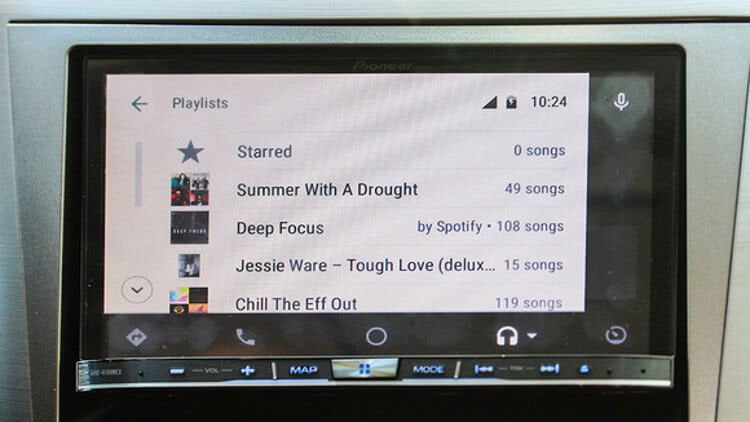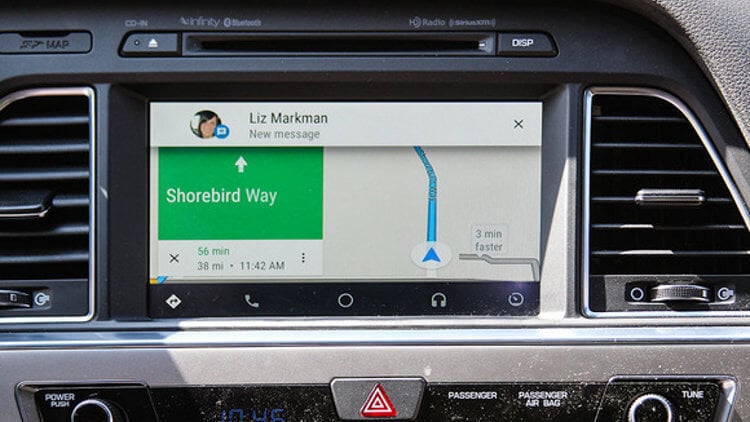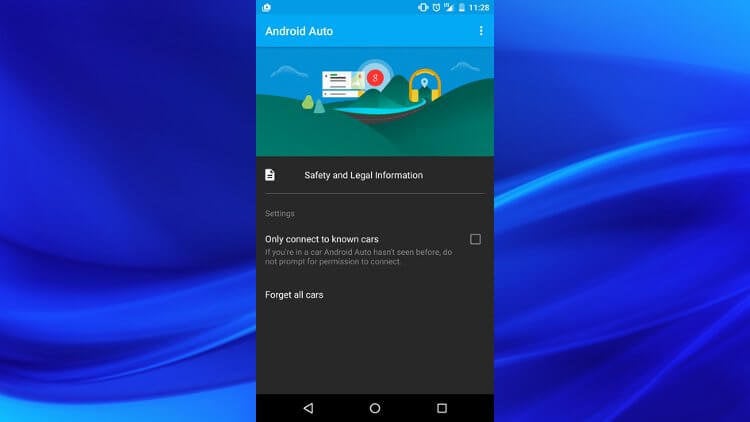- Две недели с Android Auto за рулем. Впечатления
- Чем Android Auto отличается от Android Automotive и что из этого лучше
- Android Auto
- Android Automotive
- Что лучше, Android Auto или Android Automotive
- 10 советов по настройке и использованию Android Auto
- Как правильно настроить в машине Android Auto
- Совет № 1. Следите за пробками во время вождения
- 2. Настройте главный экран под себя
- 3. Настройте ярлыки, как вам удобно
- 4. Отключить некоторые разговоры
- 5. Используйте голосовое управление
- 6. Установите поставщика музыки по умолчанию
- 7. Ознакомьтесь с руководством по эксплуатации авто
- 8. Найдите больше приложений
- 9. Не продолжайте с того места, на котором остановились
- 10. Не отвлекайтесь
Две недели с Android Auto за рулем. Впечатления
Может быть, вы бы хотели располагать Android Auto в своем автомобиле, но нет идей, как к этому подойти? Тогда, может быть, имеет смысл прислушаться к словам человека, две недели водившего разные автомобили с новым программным обеспечением от Google. Эти размышления помогут понять, чем является Android Auto. Общение с менеджером продукта Android Auto Дэниэлом Холле (Daniel Holle) позволяет понять многое о том, как велась работа над этим программным обеспечением и что позволило сделать Android Auto столь простым. Об этой платформе было известно еще в минувшем году, но уже сейчас она может практически использоваться водителями, и о ней даже успели составить определенное впечатление.
За рулем автомобилей с Android Auto две недели провела Флоренс Ион (Florence Ion). Кроме того, она пообщалась с Дэниэлом Холле. Ее мысли были изложены в иллюстрированной статье «11 things you need to know about Android Auto», опубликованной ресурсом Greenbot.
Новая машина для Android Auto не понадобится
Pioneer является одной из первых компаний, предлагающих автомобильные приемники с Android Auto
Google не предполагает, что для получения доступа к Android Auto вы приобретете новый автомобиль. Такие бренды, как Pioneer, Alpine, Clarion и JVC/Kenwood, уже принимают участие в альянсе Open Automotive Alliance, поэтому платить придется как минимум за обновление системы приборной панели.
Pioneer — производитель автомобильных стереосистем и предлагает специальную линейку приемников с поддержкой Android Auto. Можно обратить внимание на линейку NEX, предлагаемую на веб-сайте Pioneer, отмечает Флоренс Ион. Помимо цены самого приемника, придется платить также за его установку.
Автомобиль не каждого производителя подходит
Если производитель вашего автомобиля не входит в Open Automotive Alliance, собранный в минувшем году, это может означать, что Android Auto с вашей машиной не совместим. Toyota, BMW и Mercedes-Benz — в числе наиболее известных производителей, которые отсутствуют в этом списке, по всей видимости, по той причине, что они уже инвестируют в свои собственные системы такого рода.
Android Auto делает вождение менее опасным
Android Auto не просто помогает вам управлять воспроизведением музыки и навигацией по городу. Его роль также в том, чтобы помочь вам сосредоточить свое внимание на дороге и отвлечь от телефона. Google создала Android Auto таким образом, чтобы он соответствовал известным стандартам автомобильной безопасности, в том числе от Национальной администрации безопасности движения на шоссейных дорогах (National Highway Traffic Safety Administration, NHTSA). Когда телефон подключен к Android Auto, его использовать нельзя. Дэниэл Холле отмечает:
Большая идея всего этого состоит в том, что мы делаем вождение значительно более безопасным.
В основе — Google Now
Едете куда-то? Google Now подсказывает
Google Now — необходимая базовая основа Android Auto. Важные «карточки» появляются тогда, когда они вам необходимы, но никогда их не появляется слишком много одновременно, чтобы не отвлекать внимание от вождения. И ваша машина не будет показывать вам «карточки» с бесполезной информацией. Если Google знает о том, что вы, к примеру, путешествуете, она может автоматически подсказывать направления к аэропорту. Или, если вы едете в другой город, Android Auto отобразит погоду в этом городе.
Android Auto тесно связан с голосовыми командами
Вы можете пользоваться навигацией, но читать тестовые сообщения не сможете. Вместо этого Android Auto прочтет вам тексты
Чтобы быть безопасным для водителей, Android Auto не следует существенно отвлекать их от дороги. В результате выбор кнопок на сенсорном экране Android Auto весьма ограничен. Вы преимущественно управляете интерфейсом при помощи голосовых команд. К примеру, вы хотите отправить текстовое сообщение. Для этого вам придется надиктовать его. Когда вы получите ответ, Android Auto прочтет его вам.
Экранная клавиатура в Android Auto доступна, но лишь тогда, когда автомобиль припаркован. Вы можете использовать ее, к примеру, для ввода адреса, но как только автомобиль готов к тому, чтобы ехать, пользоваться клавиатурой становится невозможно.
Не все предназначенные для текстового общения приложения на данный момент поддерживаются
В настоящее время Android Auto поддерживает ограниченное число приложений для обмена текстовыми сообщениями, включая Hangouts, Google Messages и Kik.
Вы не сможете использовать свой телефон, когда он подключен к Android Auto
Когда телефон подключен, вы можете только смотреть на его экран, отображающий слова «Android Auto»
Android Auto тесно связан с вашим телефоном. Когда вы подключаете девайс к Android Auto, пользоваться им — на время подключения — становится невозможно. Причина такого подхода состоит в том, чтобы не позволить вам использовать приложения на телефоне в процессе вождения автомобиля. Но вам ведь не понадобится проверять Instagram, когда вы за рулем?
Приложения должны быть одобрены Google
Каждое приложение, которое делают совместимым с Android Auto, должно пройти одобрение Google и только после этого стать доступным
Google вообще не ограничивает текстовые и музыкальные приложения для Android Auto, но при появлении для платформы нового приложения, оно нуждается в проверке его на соответствие стандартам разработки и безопасности. Дэниэл Холле отмечает:
Мы внимательно рассматриваем категории приложения, чтобы определить то, что имеет смысл для автомобиля. Разработчики ограничены в API и, если они подают заявку в Play Store, мы проводим обзорное тестирование таких приложений вручную.
Требуется Lollipop и сопутствующее приложение
Вам потребуется приложение Android Auto для того, чтобы пользоваться этой автомобильной системой
После того как система Android Auto установлена в ваш автомобиль, вам потребуется телефон на базе Android 5.0 или более свежей версии. Затем вам будет нужно загрузить приложение Android Auto из магазина Google Play.
Когда все установлено, вам предстоит подключит телефон посредством MicroUSB-кабеля. Android Auto до сих пор не поддерживает ни Bluetooth, ни Wi-Fi. Флоренс Ион надеется, что вскоре такая поддержка появится. Android Auto не поддерживает некоторые популярные телефоны на базе Android.
В основе всего — ваш телефон
Самое приятное то, что Android Auto тесно связана с вашим телефоном, в том числе размещенной на нем музыкой, персональными подробностями, местами, куда вы чаще всего направляетесь. Никакие данные не записываются в автомобильный приемник, пишет Флоренс Ион. Обновления тоже предназначаются для приложения на вашем телефоне. Пока телефон подключен — до тех пор и работает Android Auto.
Вы не можете управлять радио при помощи Android Auto
Многие до сих пор предпочитают аналоговое радио. Флоренс Ион пишет, что она наслаждается местными утренними передачами. Android Auto не обеспечивает управления ни AM/FM, ни спутниковым. Android Auto также не управляет ни блокировкой автомобиля, ни кондиционером, поскольку система преимущественно предназначена для переноса наиболее используемых вами функций телефона на приборную доску автомобиля таким образом, чтобы не отвлекать вас от управления машиной.
Какое впечатление производит на вас Android Auto? До автомобиля, которому не нужен водитель, еще далеко, но есть ли в Android Auto хоть что-то такое, что можно было бы считать важной инновацией? Сможет ли платформа поискового гиганта Google, предназначенная для транспорта, стать со временем не менее популярной, чем ее операционная система для планшетов и умных телефонов?
Источник
Чем Android Auto отличается от Android Automotive и что из этого лучше
Для тех, кто не особо разбирается в современных технологиях и устройствах, Android Auto и Android Automotive это одно и то же, но на самом деле это абсолютно разные вещи.
Если вы один из таких и в ближайшем будущем вы планируете приобрести новый автомобиль, который наверняка будет оснащён либо Android Auto, либо Android Automotive, то вам следовало бы знать, что это такое и чем оно друг от друга отличается. И так, давайте разбираться.
Android Auto
Android Auto это мобильное приложение, с помощью которого ваш смартфон можно подключить к информационно-развлекательной системе автомобиля с поддержкой Android Auto, после чего на её экране появится всё то же самое, что и на экране вашего смартфона. Это очень удобно и позволяет за счёт функционала смартфона существенно расширить функционал информационно-развлекательной системы автомобиля.
Android Automotive
В отличие от Android Auto, Android Automotive это не приложение и даже не функция, а полностью самостоятельная операционная система, под управлением которой работают некоторые современные автомобильные информационно-развлекательные системы. Благодаря Android Automotive информационно-развлекательная система автомобиля обладает тем же, и даже большим функционалом, чем ваш смартфон, по причине чего она в нём больше не нуждается, а все необходимые вам приложения, такие как Google Maps или Google Assistant, вы можете установить прямо в информационно-развлекательную систему.
Что лучше, Android Auto или Android Automotive
На первый взгляд, Android Automotive определённо лучше во всём и это действительно так, однако у Android Auto тоже есть свои преимущества:
Во-первых, информационно-развлекательные системы с поддержкой Android Auto стоят значительно дешевле, чем работающие под управлением Android Automotive.
Во-вторых, поддержка Android Auto есть практически во всех информационно-развлекательных системах сторонних производителей, таких как Sony, Kenwood, Pioneer или Alpine. Благодаря этому вы можете заменить штатную информационно-развлекательную систему своего автомобиля на любую, которая вам больше нравится, чего нельзя сделать со штатной информационно-развлекательной системой, под управлением Android Automotive.
Ну и в третьих, поскольку Android Auto это мобильное приложение, то оно всегда у вас в кармане и в каком бы автомобиле с поддержкой Android Auto вы бы не оказались, все необходимые и настроенные как вам нравится приложения у вас уже с собой, а чтобы ими воспользоваться, вам необходим только кабель или Bluetooth.
Теперь вы знаете, что такое Android Auto и Android Automotive, а что из этого выбрать, решать только вам.
Понравилась публикация? Поделись!
Источник
10 советов по настройке и использованию Android Auto
Как правильно настроить в машине Android Auto
Мобильное автоприложение Android Auto от Google уже более шести лет находится на прямой связи с миллионами водителей, и все больше и больше новых автомобилей получают эту, безусловно, полезную и удобную функцию. Google, как одна из крупнейших IT-корпораций, тщательно отслеживает пожелания автомобилистов и постоянно вносит корректировки. И благодаря такому подходу Android Auto действительно сильно изменился.
Итак, все больше и больше автомобилей теперь поддерживают Android Auto (а также Apple CarPlay, но сегодня речь не о конкуренте из города Купертино), поэтому, если вы только начинаете знакомство с этой технологией, вот несколько советов, которые вам стоит знать, чтобы упростить взаимодействие с приложением и обезопасить себя за рулем.
И первый небольшой лайфхак заключается в том, что на самом деле вы можете использовать Android Auto вообще без подключения к мультимедиасистеме автомобиля — просто включите приложение на своем телефоне и прикрепите устройство к приборной панели или лобовому стеклу. Готово!
Совет № 1. Следите за пробками во время вождения
Чаще всего вы будете использовать Google Карты в Android Auto в режиме навигации, то есть, как уже такой привычный навигатор. В этом случае текущие условия движения (пробки, пути их объезда, километраж, время прибытия и другие) будут отображаться в прилодении автоматически.
По вышеназванным причинам полезно включать Google Карты в приложении даже того, когда вы знаете, куда вам нужно ехать. В этом режиме коснитесь значка шестеренки (внизу слева), а затем включите ярлык «Traffic», чтобы убедиться, что вы увидите любые возможные пробки.
2. Настройте главный экран под себя
Вам не обязательно беспрекословно соглашаться с внешним видом панели инструментов Android Auto по умолчанию.
В главном списке приложений нажмите «Настроить», а затем переключитесь на свой телефон. Далее вы можете решить, какие приложения, совместимые с Android Auto, будут отображаться на мултимедиа вашего автомобиля и в каком порядке.
Хорошей идеей будет избавиться от приложений, которые вы не собираетесь использовать в машине, поскольку это означает, что при поиске нужного ярлыка вам придется прокручивать меньше значков.
3. Настройте ярлыки, как вам удобно
Помимо ярлыков приложений, вы также можете настроить ярлыки для определенных контактов и команд Google Assistant на панели управления Android Auto.
В панели приложений на центральном дисплее коснитесь пункта «Настроить», затем откройте смартфон и выберите «Добавить ярлык для средства запуска». Тут можно будет добавить практически любую команду, которая работает с Google Assistant, так что вы сможете делать все, начиная с открытия ворот гаража и заканчивая тем, что текстовые сообщения будут зачитываться вам вслух.
4. Отключить некоторые разговоры
Всплывающие предупреждения могут быть полезны, если это что-то действительно важное, но также могут отвлекать, если вы постоянно получаете запросы из всех подключенных к смартфону чатов и групп.
Чтобы отключить разговор в любом из приложений для обмена мгновенными сообщениями, поддерживающих Android Auto, коснитесь уведомления, когда оно появится, затем выберите «Отключить разговор» на следующем открывшемся экране.
Сообщения по-прежнему будут доставляться, но предупреждения не будут отображаться.
5. Используйте голосовое управление
Голосовое управление — это, конечно, самый безопасный и простой способ управления Android Auto во время вождения, и в зависимости от вашего автомобиля вы можете просто сказать «Окей, Google» или нажать кнопку на рулевом колесе, чтобы начать разговор.
Нажмите «Настройки» через систему мультимедиа автомобиля, затем «Доступ на экране телефона», и на вашем телефоне вы увидите отображение команды «Окей, Google». Убедитесь, что оно включено, если вы хотите использовать голосовое управление без помощи рук.
6. Установите поставщика музыки по умолчанию
Если вы хотите, чтобы Google Assistant запускал для вас некоторые плейлисты, но не знаете, как он узнает, какие из ваших музыкальных приложений с поддержкой Android Auto вы хотите использовать, выполните следующие действия.
На панели управления Android Auto выберите «Настройки» и «Доступ» на экране телефона, затем на телефоне коснитесь Google Assistant и Music. Так, вы сможете указать музыкальные службы по названию, если вам нужно.
7. Ознакомьтесь с руководством по эксплуатации авто
Стоит ознакомиться с руководством по эксплуатации, прилагаемым к вашему автомобилю, или просто выполнить поиск в Интернете, чтобы узнать, какими функциями Android Auto можно управлять с мультируля вашего авто.
Такие функции, как регулировка громкости, активация Google Assistant и возможность перехода вперед и назад по спискам воспроизведения, часто могут управляться с помощью физических кнопок на рулевом колесе, что безопаснее, чем их поиск на дисплее Android Auto.
8. Найдите больше приложений
Если вам интересно, какие приложения совместимы с Android Auto, то есть какие из них будут отображаться в мультимедиасистеме вашего автомобиля, если они установлены на вашем телефоне, то Google предоставляет полный их чек-лист .
В списке, вы увидите, будут преобладать приложения для обмена сообщениями и воспроизведением аудио.
9. Не продолжайте с того места, на котором остановились
По умолчанию, если Android Auto воспроизводит подкасты, музыку или любой другой аудиофайл с места последнего разъединения телефона с автомобильной стереосистемой, воспроизведение возобновится из того же файла при следующем установлении соединения. Это удобно, если вы желаете продолжить прослушивание предыдущей композиции.
Если вы хотите, чтобы этого не происходило, перейдите в «Настройки» и выключите ползунок «Автоматически возобновлять воспроизведение мультимедиа».
10. Не отвлекайтесь
Для вашей безопасности и безопасности других водителей рекомендуется включить режим «Не беспокоить» на телефоне во время вождения, чтобы не отвлекаться на звонки, и Android Auto может делать это автоматически.
На панели приложений выберите «Настройки», затем «Доступ на экране телефона», затем на телефоне нажмите «Настройки автомобиля» и «Поведение». Применится стандартная конфигурация вашего телефона «Не беспокоить», которую можно настроить с помощью параметра «Звук и вибрация» на экране настроек телефона.
Источник